Ahora es más sencillo y cómodo mostrar información de forma inalámbrica desde su dispositivo móvil a la pantalla.
Ahora bien, ¿con qué propósito desearía llevar a cabo tal acción? Tal vez desee mostrar una película o una imagen a su audiencia durante una reunión o en cualquier otro lugar utilizando su televisor.
Puede reflejar sin esfuerzo la pantalla de su teléfono en un televisor inteligente TCL si también dispone de una red WiFi, su teléfono y el televisor.
Este artículo contiene instrucciones sobre la duplicación de pantalla a un televisor inteligente TCL.
¿Está disponible la duplicación de pantalla en un televisor TCL?
Una de las marcas de televisores más populares del mercado es TCL. La duplicación de pantalla es compatible con los televisores inteligentes TCL y TCL Roku.
Además, algunos televisores Android de TCL vienen con Chromecast preinstalado, lo que facilita la duplicación de pantalla de TCL.
Sólo tiene que comprobar si su televisor doméstico es compatible con esta función.
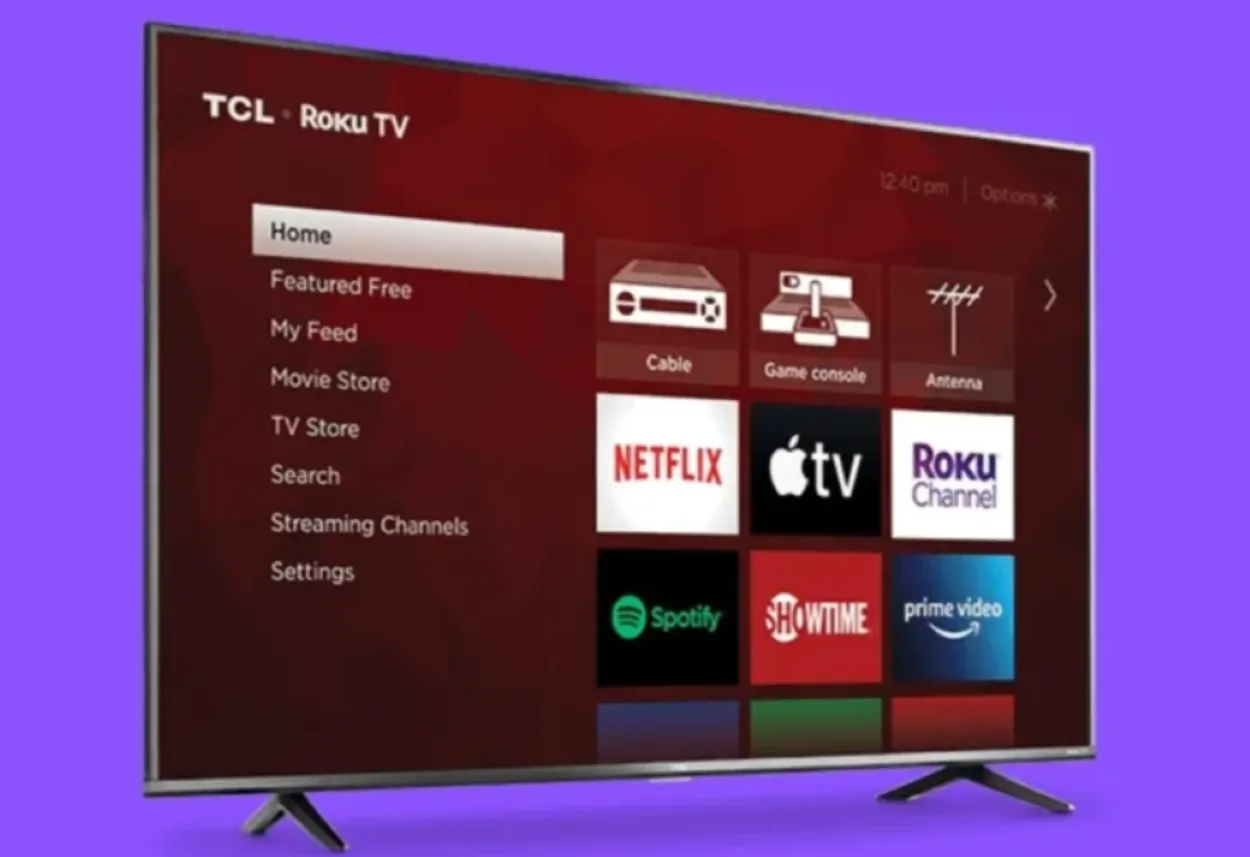
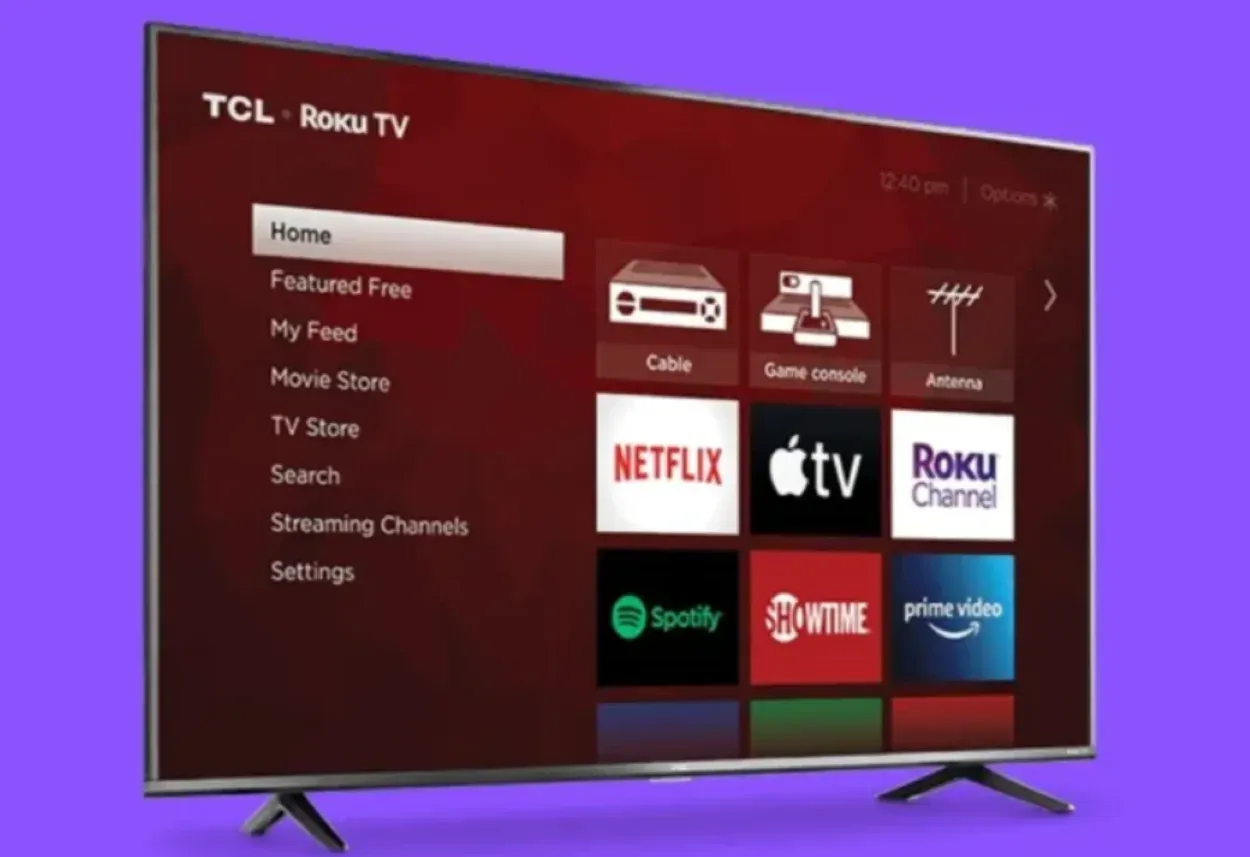
Screen Mirroring de iPhone y teléfonos Android a TCL Roku TV
¿Cómo hacer Screen Mirror a un Smart TV TCL Roku con Android?
- Su TCL Roku TV debe estar encendido y conectado a su red WiFi.
- Ahora únase a la misma red WiFi con su dispositivo Android o iOS.
- No necesita cambiar ninguna configuración ya que su TCL Roku TV ya es compatible con Apple AirPlay.
- Busque Wireless Display, Screen Mirror, Smart View o Wireless Projection en la aplicación Ajustes de su dispositivo Android. También puede elegir Cast en los ajustes rápidos.
- Su terminal Android empezará a buscar pantallas inalámbricas una vez que pulse sobre él.
- Pulse sobre su dispositivo Roku de TCL cuando lo localice en la lista.
- La duplicación de pantalla será inmediatamente posible para el TCL Roku TV.
Limitaciones
La duplicación de pantalla sólo muestra la pantalla del teléfono y el audio en el televisor. No podrá utilizar el mando a distancia del televisor para navegar por las aplicaciones del teléfono.
¿Cómo hacer Screen Mirror de un iPhone a un Smart TV Roku de TCL?
- Asegúrese de que las redes WiFi de su iPhone y de su televisor son las mismas.
- Deslice el dedo hacia abajo desde la esquina superior derecha de su dispositivo iOS si lo tiene.
- El Centro de control se llenará.
- Debe tocar el mosaico de duplicación de pantalla.
- El dispositivo iOS comenzará a escanear la red en busca de pantallas inalámbricas compatibles con AirPlay.
- Toque el televisor Roku una vez que el dispositivo iOS lo haya localizado.
- Se le pedirá que introduzca un código que se le mostrará en el televisor.
- Ahora podrá realizar una réplica de pantalla de su dispositivo iOS al televisor Roku TV de TCL después de introducir el código.
Alternativas
Los televisores Roku de TCL también admiten la proyección desde aplicaciones compatibles de su teléfono al televisor. Esto le permite utilizar su teléfono como mando a distancia para el televisor y transmitir contenidos directamente desde la aplicación.
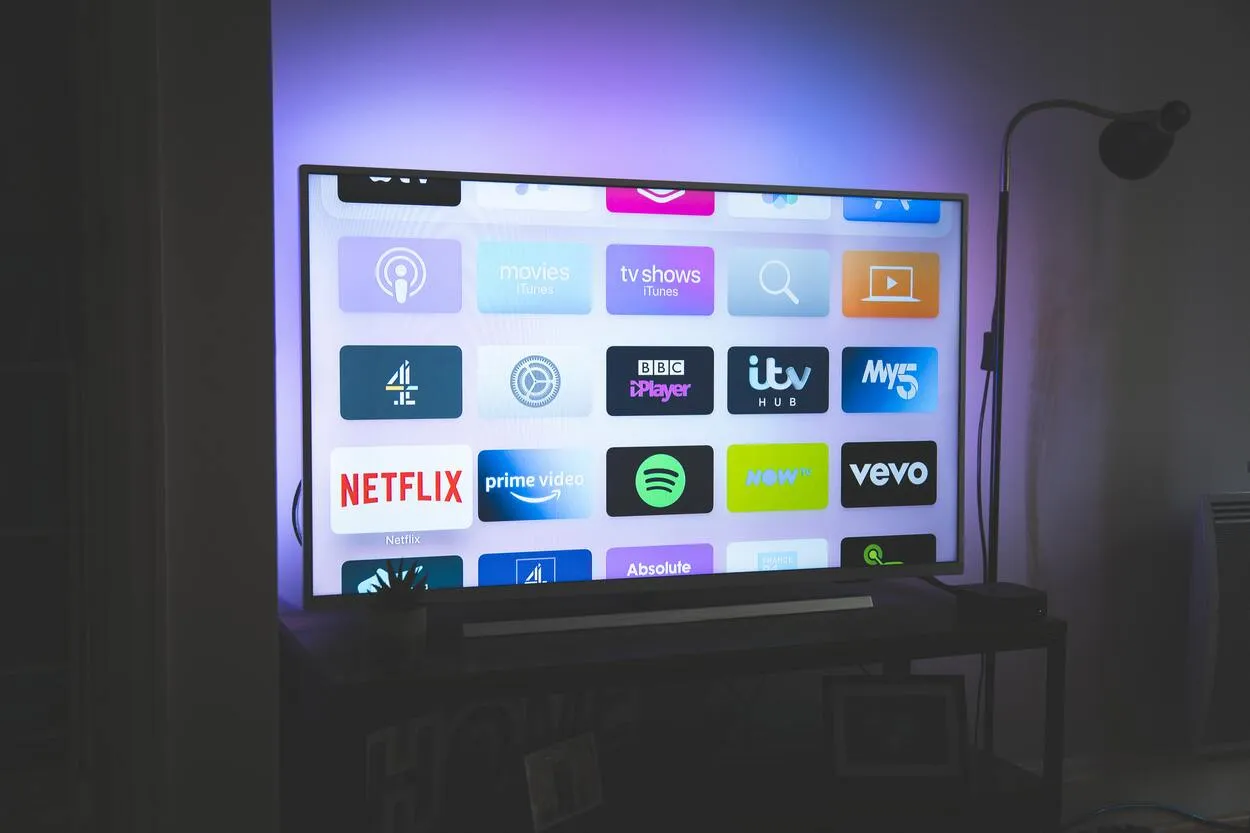
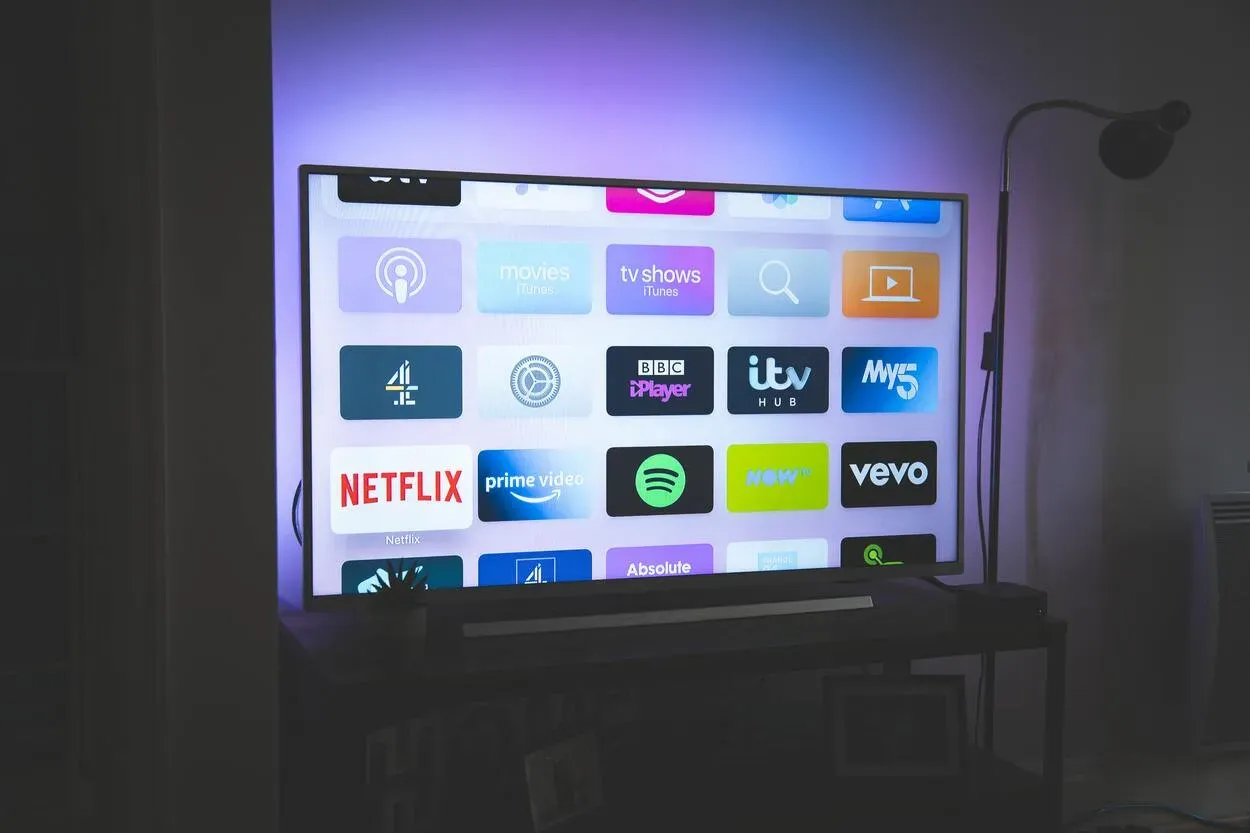
¿Cómo hacer mirroring del PC al TCL Roku TV?
| Paso 1 | Utilice el mando a distancia para navegar por los ajustes de su TCL Roku TV. |
| Paso 2 | A continuación, cambie la configuración de duplicación de pantalla a «permitir siempre» en los ajustes del sistema para que su PC pueda duplicarse de forma efectiva. |
| Paso 3 | La bandeja del sistema de su ordenador debería mostrar iconos adicionales, como los de Bluetooth, configuración de red y modo avión cuando haga clic en el icono de notificación que hay en ella. |
| Paso 4 | La lista de dispositivos compatibles debería incluir su Roku TV cuando seleccione el icono de conexión o de duplicación de pantalla. Busque la opción «expandir» para mostrar los otros iconos si este símbolo no aparece. |
| Paso 5 | Tras la conexión, su TCL Roku TV mostrará ahora la pantalla de su PC. |
Puede que se sienta aliviado al saber que puede reflejar su portátil en un televisor Roku TCL si antes creía que era imposible. Si sigue estas sencillas instrucciones, debería poder realizar esta actividad en su ordenador Windows.
Aunque es factible reflejar la pantalla de su PC en su TV Roku, debe tener en cuenta que podría no ser posible si su PC ejecuta un sistema operativo inferior a Windows 8.
Para que la duplicación de pantalla funcione correctamente, es crucial comprobar los ajustes de compatibilidad. Los pasos que se indican a continuación pueden utilizarse para reflejar la pantalla desde Windows a un dispositivo Roku.
- Navegue por los ajustes de su TCL Roku TV utilizando el mando a distancia.
- A continuación, vaya a los ajustes del sistema, busque el ajuste de duplicación de pantalla y cámbielo a «permitir siempre» para que su PC pueda duplicarse de forma efectiva.
- Al hacer clic en el icono de notificación de la bandeja del sistema de su ordenador deberían aparecer iconos adicionales, como los de Bluetooth, configuración de red y modo avión.
- Cuando haga clic en el icono de conexión o de duplicación de pantalla, su Roku TV debería aparecer en la lista de dispositivos compatibles. Si este icono no está presente, busque la opción «expandir» para revelar los iconos adicionales.
- Su TCL Roku TV mostrará ahora la pantalla de su PC tras la conexión.
Es importante tener en cuenta que no todos los PCs o portátiles soportan la duplicación de pantalla y algunos pueden requerir hardware o software adicional para utilizar esta función. Además, el rendimiento de la duplicación de pantalla puede variar en función de la calidad de su red Wi-Fi y de las especificaciones de su PC.


Exploración de las funciones avanzadas de duplicación de pantalla
Los televisores Roku de TCL y los dispositivos móviles compatibles ofrecen una variedad de funciones avanzadas de duplicación de pantalla que pueden mejorar su experiencia visual, como por ejemplo
Modo imagen en imagen: Esto le permite ver el contenido de su móvil en una parte más pequeña de la pantalla mientras sigue navegando por la interfaz de Roku o utiliza otras aplicaciones.
Ajustes de pantalla personalizables: Algunos dispositivos le permiten ajustar la relación de aspecto, la resolución y otros ajustes de pantalla para optimizar la calidad de la imagen para su dispositivo específico.
Compatibilidad con varios dispositivos: Algunos televisores Roku le permiten conectar varios dispositivos simultáneamente, lo que facilita el cambio entre diferentes fuentes de contenido.
Uso de Screen Mirroring para fines empresariales o educativos
La duplicación de pantalla no es sólo para el entretenimiento; también puede ser una herramienta útil para presentaciones de negocios, conferencias en el aula y otros fines profesionales.
Algunas formas en las que la duplicación de pantalla puede utilizarse en un entorno empresarial o educativo incluyen:
Compartiendo presentaciones o pases de diapositivas desde su teléfono o tableta en una pantalla más grande.
Colaborar en proyectos de grupo o sesiones de intercambio de ideas mostrando la pantalla de su dispositivo para que todos la vean. Compartir información o datos importantes con un público más amplio.
Comprender las limitaciones de la duplicación de pantalla
Aunque la duplicación de pantalla puede ser una función útil, es importante comprender sus limitaciones. Algunas desventajas potenciales de la duplicación de pantalla incluyen:
Calidad de imagen reducida: Dependiendo de su dispositivo y televisor, la calidad de imagen puede verse reducida en comparación con la transmisión directa de contenidos a su televisor.
Compatibilidad limitada con aplicaciones: No todas las aplicaciones son compatibles con la duplicación de pantalla, por lo que es posible que no pueda duplicar.
Es posible que algunas aplicaciones y contenidos no sean compatibles con la duplicación de pantalla debido a restricciones DRM (gestión de derechos digitales). Esto significa que es posible que no pueda reflejar ciertas aplicaciones o contenidos, o que experimente limitaciones en la calidad o resolución del contenido reflejado.
Preguntas frecuentes
¿Son los televisores TCL de gran calibre?
En general, los televisores TCL son asequibles y ofrecen una calidad de imagen y unas prestaciones excelentes. Aunque algunos modelos no tienen tantas características o no están tan bien construidos como opciones más caras, sus televisores suelen representar un valor excelente cuando se comparan con opciones de precios comparables.
¿Puedo controlar mi TCL Roku TV con mi voz?
Sí, TCL Roku TV viene con control por voz integrado que le permite utilizar su voz para buscar contenidos, iniciar aplicaciones y controlar la reproducción. También puede utilizar un altavoz inteligente compatible, como Amazon Alexa o Google Assistant, para controlar su TCL Roku TV con comandos de voz.
TCL TV: ¿Se necesita Internet?
Sí, se requiere acceso a Internet para poder utilizar las funciones de un Android TV de TCL. Sugerimos al menos 2 MB para obtener la mejor calidad de streaming.
¿Cuál es la eficiencia energética de los televisores TCL?
Los extremadamente eficientes energéticamente, por ejemplo, la serie 5 de TCL supera a los modelos de 55′′ y 65′′ que analizamos en términos de eficiencia energética.
Conclusión:
- TCL es una de las marcas de televisores más populares del mercado. Tanto los televisores inteligentes TCL como los TCL Roku ofrecen duplicación de pantalla.
- Además, algunos televisores Android de TCL incluyen Chromecast preinstalado, lo que hace posible la duplicación de pantalla de TCL.
- En un televisor inteligente TCL, la duplicación de pantalla sí es posible.
- Puede compartir de forma remota la pantalla de su dispositivo con su Smart TV TCL mediante la duplicación de pantalla.
- En general, la duplicación de pantalla es una forma práctica y sencilla de mostrar el material de su móvil en una pantalla más grande.
- Puede ver sus películas favoritas, jugar a sus juegos preferidos y ver vídeos en una pantalla más grande con la ayuda de la función Screen Mirroring de los televisores TCL Smart TV.
Otros artículos:
- ¿Cuánto dura la batería del termostato Nest? (Todo lo que necesita saber)
- ¿Cómo transmitir la Nest Cam en su televisor? (Averígüelo)
- Por qué el termostato Nest muestra una temperatura incorrecta (Averígüelo)
